
Wiederholauftrag im Prinect Integration Manager ohne MIS erstellen
Ohne ein MIS muss der Wiederholauftrag manuell im Prinect Cockpit angelegt werden. Die Erstellung eines Wiederholauftrags erfolgt in drei Arbeitsschritten:
•Es muss aus einem vorhandenen Auftrag ein neuer Auftrag angelegt werden.
•Es muss definiert werden, welche Daten des Vorauftrags übernommen werden sollen.
1.Wechseln Sie in den Bereich "Aufträge".

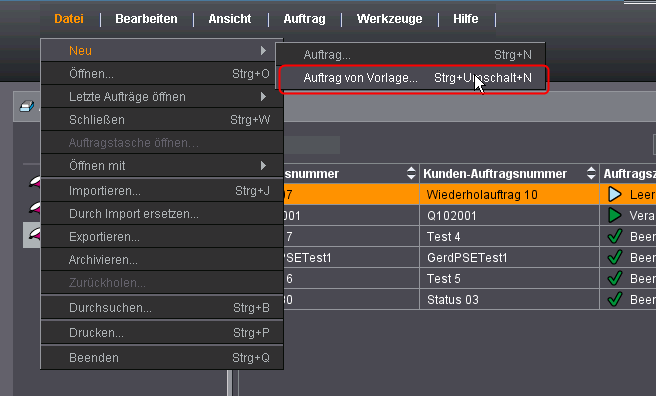
2.Selektieren Sie in der Auftragsliste den Auftrag, als Vorlage für einen Wiederholauftrag genutzt werden soll.
3.Klicken Sie auf "Datei" und wählen den Menüeintrag "Neu > Auftrag von Vorlage" aus.
Es erscheint das Fenster "Neuen Auftrag basierend auf ausgewähltem Auftrag erstellen".

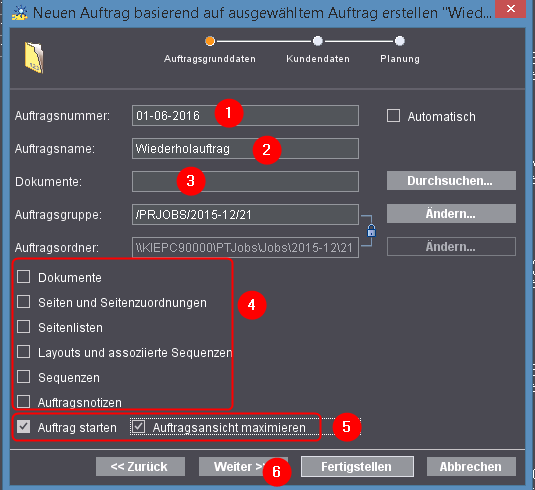
4.Geben Sie dem neuen Auftrag die gewünschte Auftragsnummer (1).
Wenn Sie eine Auftragsnummer eingeben, die bereits vorhanden ist, wird die eingegebene Auftragsnummer in der Farbe "rot" gekennzeichnet. Sie müssen dann eine neue Auftragsnummer eingeben.
5.Geben Sie den gewünschten Auftragsnamen ein (2).
6.Ändern Sie gegebenenfalls den Auftragsordner, in den der neue Auftrag gespeichert werden soll (3).
Wenn Sie hier keine Änderungen vornehmen, wird der neue Auftrag in dem Auftragsordner gespeichert, in dem sich der Vorauftrag befindet.
7.Deaktivieren Sie hier die Optionen (4).
Welche Daten von dem Vorauftrag übernommen werden, wird zu einem späteren Zeitpunkt definiert.
8.Aktivieren Sie die Optionen "Auftrag starten" und "Auftragsansicht maximieren" (5).
Bei aktivierter Option wird der neue Auftrag nach dem Fertigstellen sofort geöffnet und gestartet. Dies ist sinnvoll, da Sie nach dem Anlegen diesem Auftrag gleich die Wiederholdaten des Vorauftrags zuweisen möchten.
9.Klicken Sie auf den Button "Weiter" (6).

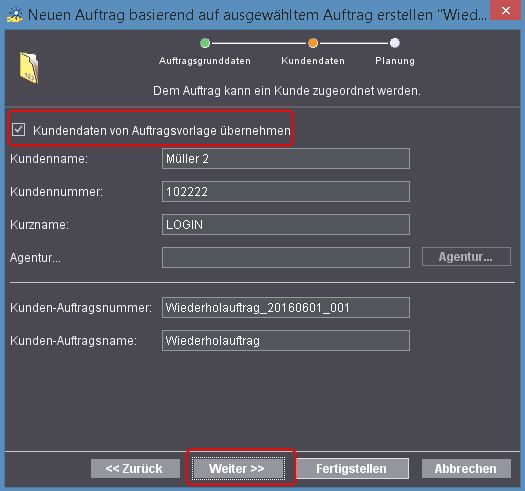
10.Die Option "Kundendaten von Auftragsvorlage übernehmen" ist standardmäßig aktiviert.
Wenn Sie den neuen Auftrag für einen anderen Kunden produzieren, müssen Sie die Option deaktivieren. Die Auswahlliste "Kundenname" wird dann aktiv und Sie können den gewünschten Kunden aus der Kundendatenbank auswählen.
11.Klicken Sie auf den Button "Weiter".

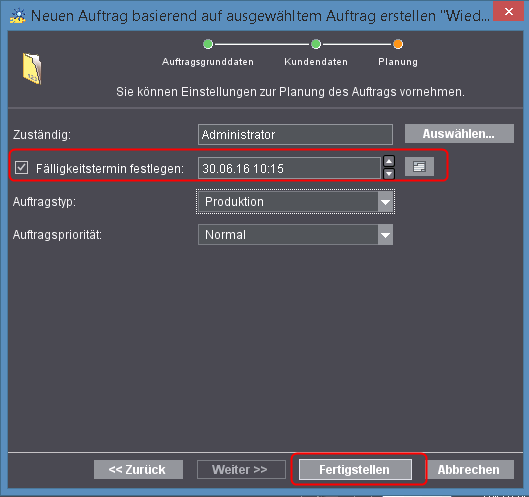
12.Aktivieren Sie die Option "Fälligkeitstermin festlegen" und geben danach ein Fälligkeitsdatum ein (2). Im Scheduler werden nur Aufträge angezeigt, bei denen ein Fälligkeitsdatum definiert wurde.
13.Klicken Sie auf den Button "Fertigstellen".
Nach kurzer Zeit wird der neu angelegte Auftrag geöffnet.
14.Wechseln Sie in den Parameterbereich "Eigenschaften" (1).

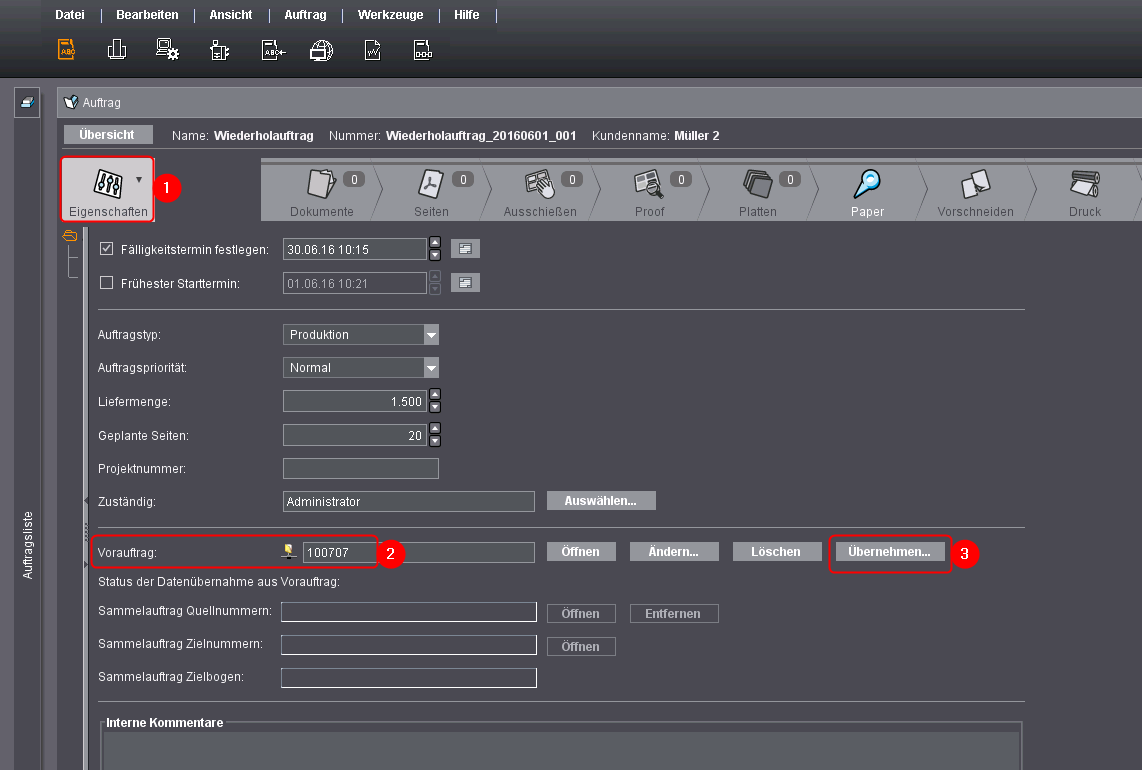
Im Feld "Vorauftrag" wird Ihnen die Auftragsnummer des Vorauftrags angezeigt (2).
15.Klicken Sie auf den Button "Übernehmen" (3).
Es erscheint das Fenster "Aus zugehörigem Auftrag übernehmen".

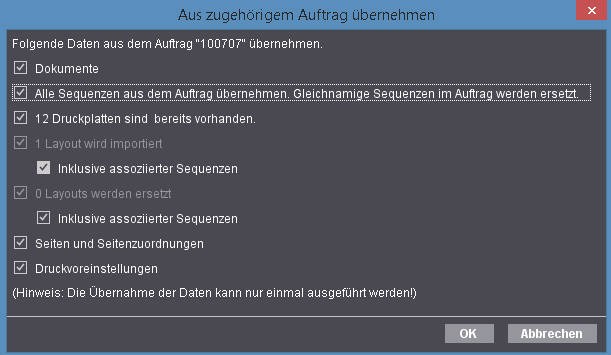
16.Aktivieren Sie die gewünschten Daten, die Sie aus dem Vorauftrag übernehmen möchten.
Die einzelnen Optionen werden im Welche Daten eines Vorauftrags können für einen Wiederho-lauftrag bereitstehen? ausführlich beschrieben.
17.Klicken Sie auf den Button "OK".
Bei erfolgreicher Datenübernahme ist der Button "Übernehmen" nun deaktiviert.
18.Klicken Sie auf den Button "Auftrag schließen".
19.Der Auftrag kann nun für die Verarbeitung gestartet werden.